วิธีเปลี่ยนธีม WordPress ของคุณ
เผยแพร่แล้ว: 2022-10-21หากคุณกำลังใช้แพลตฟอร์ม WordPress สำหรับเว็บไซต์ของคุณ คุณอาจกำลังมองหาวิธีเปลี่ยนรูปลักษณ์ วิธีหนึ่งในการทำเช่นนี้คือการเปลี่ยนธีม คุณสามารถเปลี่ยนธีม WordPress ได้สองวิธี: ผ่านแผงผู้ดูแลระบบ WordPress หรือผ่าน FTP หากคุณต้องการเปลี่ยนธีม WordPress ของคุณผ่านแผงการดูแลระบบ สิ่งแรกที่คุณต้องทำคือเข้าสู่ระบบ เมื่อคุณเข้าสู่ระบบแล้ว คุณจะต้องไปที่ส่วน "ลักษณะที่ปรากฏ" จากนั้นคลิกที่ “ธีมส์” จากที่นั่น คุณสามารถเรียกดูธีมต่างๆ ที่มีอยู่ และดูตัวอย่างว่าธีมเหล่านั้นจะมีลักษณะอย่างไรในไซต์ของคุณ เมื่อคุณพบธีมที่ต้องการแล้ว คุณสามารถคลิกที่ปุ่ม "เปิดใช้งาน" เพื่อให้ใช้งานได้บนไซต์ของคุณ หากคุณต้องการเปลี่ยนธีม WordPress ของคุณผ่าน FTP สิ่งแรกที่คุณต้องทำคือเชื่อมต่อกับเซิร์ฟเวอร์ของคุณผ่าน FTP เมื่อคุณเชื่อมต่อแล้ว คุณจะต้องไปที่โฟลเดอร์ "wp-content/themes" จากที่นั่น คุณสามารถอัปโหลดธีมใหม่ผ่าน FTP หรือลบไฟล์ธีมที่มีอยู่ได้ หากคุณลบไฟล์ธีมที่มีอยู่ คุณจะต้องอัปโหลดไฟล์ธีมใหม่ไปที่โฟลเดอร์ "ธีม" เมื่อคุณอัปโหลดไฟล์ธีมใหม่แล้ว คุณจะต้องไปที่ส่วน "ลักษณะที่ปรากฏ" ของแผงการดูแลระบบ WordPress และคลิกที่ "ธีม" จากที่นั่น คุณสามารถเปิดใช้งานธีมใหม่ได้
ธีม WordPress เป็นเทมเพลตภาพสำหรับเว็บไซต์ คุณยังสามารถเพิ่มคุณลักษณะใหม่ๆ ได้ แต่ไซต์ของคุณแทบจะต้องมีธีม มีโอกาสดีที่คุณจะยึดติดกับธีมที่คุณเลือกมาเป็นเวลานาน เพราะไม่ใช่สิ่งที่คุณสามารถเปลี่ยนได้อย่างรวดเร็ว คุณสามารถเปลี่ยนธีม WordPress ได้อย่างไร? เราจะก้าวข้ามแต่ละก้าวไปพร้อมกับคุณ ตรวจสอบให้แน่ใจว่าเว็บไซต์ของคุณได้รับการสำรองข้อมูลก่อนที่จะเริ่ม หากคุณต้องการกู้คืนบางสิ่ง คุณควรล้างจุดคืนค่าก่อน
ดำเนินการขั้นตอนต่อไปโดยคลิกปุ่มเพิ่มใหม่ White Screen of Death (WSoD) เป็นหนึ่งในข้อผิดพลาด WordPress ที่พบบ่อยที่สุด เหตุผลก็คือเมื่อคุณเงยหน้าขึ้นมองหน้าจอ คุณจะเจอกับหน้าจอที่ว่างเปล่า โชคดีที่วิธีแก้ปัญหานั้นง่าย แม้จะใช้เวลานานก็ตาม หลังจากเปลี่ยนธีม ข้อผิดพลาด 404 อาจเกิดขึ้นหากคุณพบหลังจากคลิกบันทึกการเปลี่ยนแปลง
ฉันจะเปลี่ยนธีมของไซต์ WordPress ของฉันได้อย่างไร
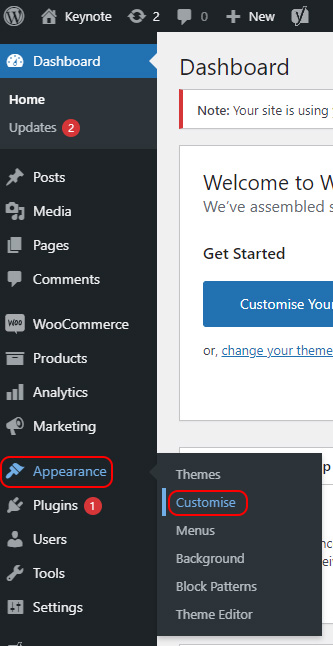
หากต้องการเปลี่ยนธีมของไซต์ WordPress คุณจะต้องลงชื่อเข้าใช้ แดชบอร์ด WordPress ของคุณ เมื่อคุณเข้าสู่ระบบแล้ว ให้ไปที่ ลักษณะที่ปรากฏ > ธีม ในหน้านี้ คุณจะเห็นธีมปัจจุบันที่ทำงานอยู่บนไซต์ของคุณ รวมถึงธีมอื่นๆ ที่คุณได้ติดตั้งไว้ หากต้องการเปลี่ยนธีม เพียงคลิกลิงก์ "เปิดใช้งาน" ใต้ธีมที่คุณต้องการใช้
ต่อไปนี้คือวิธีการเปลี่ยนธีม WordPress ของคุณโดยไม่ทำลาย ทำตามขั้นตอนเหล่านี้เพื่อให้แน่ใจว่าธีม WordPress ของคุณได้รับการกำหนดค่าอย่างถูกต้องและปลอดภัยในการเปลี่ยนแปลง เนื่องจากธีมมีความซับซ้อนมากขึ้น การเปลี่ยนแปลงจึงยากขึ้นสำหรับคุณ เนื่องจากแต่ละเว็บไซต์มีข้อกำหนดเฉพาะของตัวเอง จึงควรเลือก ธีมที่เหมาะสม การเปลี่ยนธีม WordPress เป็นกระบวนการที่ซับซ้อนมาก ดังนั้นคุณควรเตรียมพร้อมสำหรับการเปลี่ยนแปลงอย่างเต็มที่ คุณสามารถเปลี่ยนแปลงเว็บไซต์ของคุณได้โดยไม่ต้องกังวลหากคุณใช้สำเนาชั่วคราว สภาพแวดล้อมการแสดงละครช่วยให้คุณทำการทดสอบทั้งหมดและทำการเปลี่ยนแปลงที่สำคัญก่อนที่บุคคลทั่วไปจะได้เห็น
ขั้นตอนแรกคือการดาวน์โหลดและติดตั้งธีม WordPress ใหม่ ขั้นตอนที่สองคือการตรวจสอบเว็บไซต์ของคุณและระบุข้อบกพร่องหรือปัญหาที่ชัดเจน หลังจากที่คุณเลือกธีมใหม่แล้ว คุณจะต้องปรับแต่งธีมจนกว่าจะได้รูปลักษณ์ตามที่คุณต้องการ หากคุณมีไซต์แสดงละคร คุณจะต้องเผยแพร่เพื่อให้ไซต์ทำงานต่อไป คุณจะต้องแทนที่เว็บไซต์ปัจจุบันของคุณด้วยสำเนาการแสดงละครที่ปรับปรุงใหม่ หากคุณเคยเผยแพร่เนื้อหาใหม่บนเว็บไซต์ที่ใช้งานอยู่ของคุณในขณะที่เปลี่ยนธีมในสำเนาการแสดงละคร เนื้อหานั้นจะถูกเขียนทับ หากคุณกำลังทดสอบธีมใหม่ในการติดตั้ง WordPress ในเครื่อง อาจใช้เวลานานขึ้นเล็กน้อย ในการอัปโหลดเว็บไซต์ของคุณไปยังเซิร์ฟเวอร์ คุณต้องทำการสำรองข้อมูลด้วยตนเอง หากคุณต้องการให้เว็บไซต์ของคุณเปลี่ยนแปลงอย่างราบรื่น อย่าลืมผ่านหน้าและเนื้อหาที่สำคัญที่สุดอีกหนึ่งหน้า
เมื่อคุณตั้งค่าไซต์ WordPress เป็นครั้งแรก คุณจะมีตัวเลือกในการใช้ธีมในตัวจำนวนมาก เลือกธีมจากเมนูตัวเลือกการแสดงผลในแดชบอร์ด WordPress ของคุณ หากต้องการใช้อุปกรณ์นี้ ให้เลือกธีม พื้นหลังสีเข้มพร้อมข้อความสีขาว หากคุณต้องการเปลี่ยนสีข้อความ ให้ไปที่ แท็บลักษณะ ที่ปรากฏบนแดชบอร์ด WordPress แล้วเลือกข้อความ ภายใต้ สี คุณสามารถเปลี่ยนสีของข้อความได้ เมื่อเปิดแท็บ พื้นหลัง ในแดชบอร์ด WordPress แล้วเลือก คุณสามารถเปลี่ยนสีของพื้นหลังได้ ภายใต้ สี ให้เลือกสีที่คุณต้องการใช้สำหรับพื้นหลังของคุณ หากคุณต้องการเปลี่ยนแบบอักษรสำหรับข้อความของคุณ ให้ไปที่แท็บลักษณะที่ปรากฏบนแดชบอร์ด WordPress และเลือกข้อความ ในส่วนแบบอักษร ให้เลือกแบบอักษรสำหรับข้อความของคุณ

ฉันสามารถเปลี่ยนธีมของเว็บไซต์ WordPress โดยไม่สูญเสียเนื้อหาได้หรือไม่
แม้ว่าจะง่ายต่อการปรับเปลี่ยนธีมของ WordPress โดยไม่สูญเสียเนื้อหาใด ๆ การลบและแทนที่ไม่ใช่เรื่องเล็ก ก่อนเปลี่ยนธีม WordPress คุณต้องทำรายการตรวจสอบด้านล่างให้สมบูรณ์ก่อน เนื่องจากคุณมีโอกาสน้อยที่จะสูญเสียเนื้อหาหรือทำให้ไซต์เสียหาย ทุกอย่างจึงควรดำเนินไปอย่างราบรื่น
การเปลี่ยนธีมส่งผลต่อ SEO หรือไม่
การมี ธีมบางอย่าง อาจส่งผลต่อความเสถียร ความเร็ว เนื้อหา ข้อมูลเมตา และการจัดทำดัชนีของเว็บไซต์ของคุณเพื่อเพิ่มประสิทธิภาพ อย่างไรก็ตาม การเปลี่ยนธีมเป็นการตัดสินใจที่ชาญฉลาดในการจัดอันดับ SEO ปัจจัยทั้งหมดสามารถได้รับผลกระทบทางบวกหรือทางลบโดยการเปลี่ยนธีมของเว็บไซต์
ฉันสามารถเปลี่ยนธีม WordPress โดยไม่สูญเสียเนื้อหาได้หรือไม่
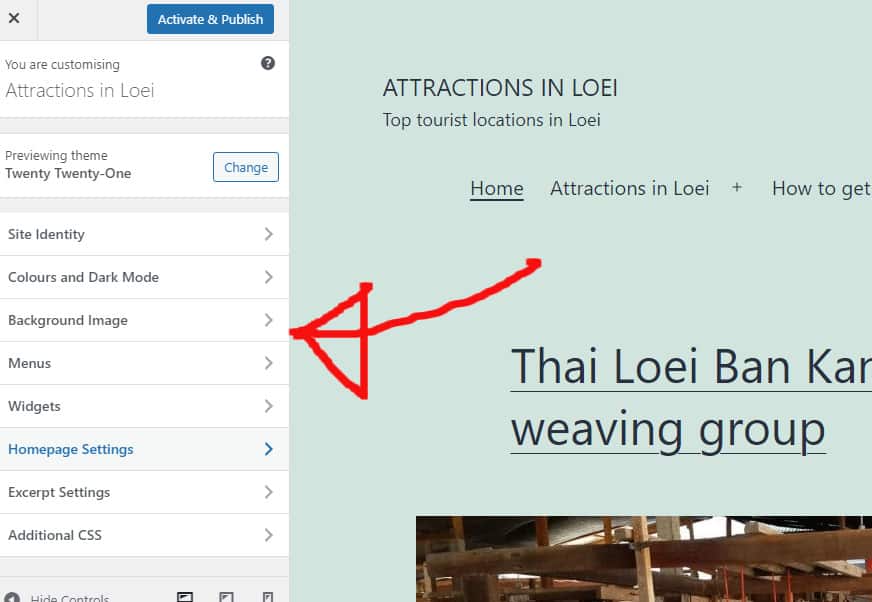
การเปลี่ยน ธีม WordPress ได้อย่างปลอดภัยสำหรับเนื้อหาทั้งหมดของคุณ รวมถึงสื่อ เพจ โพสต์ และความคิดเห็น ตลอดเวลา ด้วยเหตุนี้ คุณจะไม่สูญเสียข้อมูลใดๆ และคุณไม่จำเป็นต้องย้ายเนื้อหาในแดชบอร์ดของคุณ เนื่องจากเนื้อหาจะยังคงไม่เสียหาย
ธีม WordPress นอกเหนือจากการแสดงแบรนด์ของคุณแล้ว ยังกำหนดรูปลักษณ์และการทำงานของเว็บไซต์ของคุณอีกด้วย ธีม WordPress ได้รับการอัปเดตบ่อยครั้งเพื่อสะท้อนถึงคุณลักษณะใหม่หรือเพื่อให้ไซต์มีลักษณะใหม่ การปรับแต่งธีมของคุณโดยไม่สูญเสียเนื้อหานั้นไม่ใช่เรื่องยาก แต่การทำเช่นนั้นถือเป็นภารกิจหลัก ก่อนเปลี่ยนธีม WordPress ตรวจสอบให้แน่ใจว่าเว็บไซต์ของคุณโหลดได้อย่างรวดเร็ว คุณควรดูที่หน้าภายในและหน้าแรกของคุณเพื่อดูว่าไซต์ทำงานอย่างถูกต้องหรือไม่ หากคุณต้องการใส่ข้อมูลโค้ดลงในเว็บไซต์ของคุณ คุณจะต้องสร้างปลั๊กอินสำหรับเว็บไซต์โดยเฉพาะ สำรองข้อมูลเนื้อหาทั้งหมดบนเว็บไซต์ของคุณก่อนที่จะย้าย
หากไซต์ของคุณไม่ต้องการการจัดเตรียม จะเป็นความคิดที่ดีเสมอที่จะเปลี่ยนเป็นไซต์บำรุงรักษา ตัวสร้างหน้า Landing Page ที่ดีที่สุดและตัวสร้างธีมสำหรับ WordPress คือ SeedProd ฟีเจอร์นี้ช่วยให้ ผู้ใช้ WordPress สร้างเลย์เอาต์ที่กำหนดเองได้อย่างรวดเร็วและง่ายดายโดยไม่ต้องมีความรู้ด้านการออกแบบมาก่อน ธีมฟรีส่วนใหญ่ไม่มีฟีเจอร์ทั้งหมดที่คุณต้องการ ดังนั้นจึงเหมาะสำหรับเว็บไซต์ส่วนตัวขนาดเล็ก ด้วย SeedProd คุณสามารถสร้างแอปตัวสร้าง WordPress ได้อย่างรวดเร็วและง่ายดาย เมื่อใช้บริการนี้ คุณสามารถสร้างธีม WordPress ที่ทำงานได้อย่างสมบูรณ์โดยไม่ต้องเขียนโค้ดหรือจ้างนักพัฒนาใดๆ SeedProd ทำงานร่วมกับ Google Analytics, Zapier และปลั๊กอิน WordPress ยอดนิยมอื่นๆ เช่น WPForms, MonsterInsights และ All in One SEO
Astra ช่วยให้คุณสามารถเปลี่ยนเว็บไซต์ของคุณเป็นร้านค้าปลีกโดยผสานรวมกับปลั๊กอิน WooCommerce Genesis Theme Framework จาก StudioPress เป็นหนึ่งในธีม WordPress ที่ได้รับความนิยมมากที่สุด OceanWP ซึ่งเป็นธีม WordPress ได้รับการออกแบบมาให้ตอบสนองและเป็นไดนามิก มีเทมเพลตหลายแบบที่ออกแบบมาโดยเฉพาะสำหรับธุรกิจต่างๆ ในแอป คุณลักษณะใหม่ช่วยให้โฮสต์เว็บจำนวนมากสามารถคัดลอกเวอร์ชันของเว็บไซต์ของคุณไปยังสภาพแวดล้อมการแสดงละครได้ คุณสามารถทำการทดสอบหลายชุดก่อนที่จะเผยแพร่การเปลี่ยนแปลงในลักษณะนี้ ทำตามขั้นตอนเหล่านี้ คุณสามารถเผยแพร่ธีมใหม่ของคุณในสภาพแวดล้อมการจัดเตรียม
หากคุณซื้อแผนขั้นสูง คุณจะไม่สามารถใช้ไซต์การแสดงละครได้ โปรโตคอลการถ่ายโอนไฟล์ (FTP) เป็นตัวเลือกที่ใช้งานได้สำหรับผู้อัปโหลด WordPress อีกทางหนึ่ง พวกเขาสามารถกำหนดค่าธีม WordPress ผ่าน qoura ของผู้ให้บริการโฮสติ้ง WordPress ได้ เอกสารประกอบของโฮสต์ของคุณจะมีความจำเป็น เนื่องจากอาจมีอินเทอร์เฟซที่แตกต่างกัน ต่อไปนี้เป็นขั้นตอนในการแปลง WordPress เป็น Bluehost Cpanel ทันทีที่คุณเปิดใช้งานโหมดการบำรุงรักษาสลับจากใช้งานอยู่เป็นไม่ทำงานในปลั๊กอิน SeedProd คุณจะสามารถดูภาพรวมหน้า Landing Page ของคุณได้ คุณสามารถใช้ MonsterInsights เพื่อเพิ่มโค้ดติดตามของ Google Analytics
ตอนนี้คุณสามารถใช้เครื่องมือทดสอบความเร็วของ WordPress เพื่อเปรียบเทียบประสิทธิภาพของหน้ากับหน้าก่อนหน้านี้ คุณจะไม่สูญเสียเนื้อหาเว็บไซต์ใด ๆ หากคุณเปลี่ยนธีม WordPress ของคุณ คุณสามารถเปลี่ยนรูปลักษณ์และฟังก์ชันของเว็บไซต์ของคุณด้วยธีมใหม่เท่านั้น เป็นความคิดที่ดีที่จะกำจัด ธีม WordPress ที่ไม่ได้ใช้ ซึ่งไม่ได้ใช้งานอยู่ในปัจจุบัน หากคุณต้องการรีเฟรชปลั๊กอินและธีมของคุณโดยไม่ทำลายธนาคาร คุณควรมองหาปลั๊กอิน WordPress ฟรีที่ดีที่สุด
